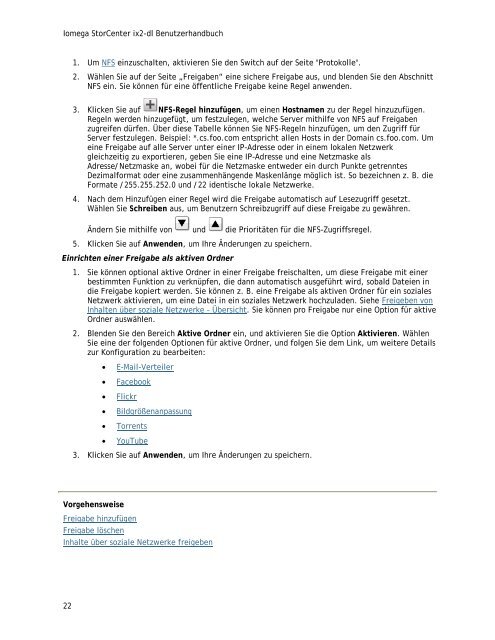Iomega ix2-dl Benutzerhandbuch
Iomega ix2-dl Benutzerhandbuch
Iomega ix2-dl Benutzerhandbuch
Erfolgreiche ePaper selbst erstellen
Machen Sie aus Ihren PDF Publikationen ein blätterbares Flipbook mit unserer einzigartigen Google optimierten e-Paper Software.
<strong>Iomega</strong> StorCenter <strong>ix2</strong>-<strong>dl</strong> <strong>Benutzerhandbuch</strong><br />
22<br />
1. Um NFS einzuschalten, aktivieren Sie den Switch auf der Seite "Protokolle".<br />
2. Wählen Sie auf der Seite „Freigaben“ eine sichere Freigabe aus, und blenden Sie den Abschnitt<br />
NFS ein. Sie können für eine öffentliche Freigabe keine Regel anwenden.<br />
3. Klicken Sie auf NFS-Regel hinzufügen, um einen Hostnamen zu der Regel hinzuzufügen.<br />
Regeln werden hinzugefügt, um festzulegen, welche Server mithilfe von NFS auf Freigaben<br />
zugreifen dürfen. Über diese Tabelle können Sie NFS-Regeln hinzufügen, um den Zugriff für<br />
Server festzulegen. Beispiel: *.cs.foo.com entspricht allen Hosts in der Domain cs.foo.com. Um<br />
eine Freigabe auf alle Server unter einer IP-Adresse oder in einem lokalen Netzwerk<br />
gleichzeitig zu exportieren, geben Sie eine IP-Adresse und eine Netzmaske als<br />
Adresse/Netzmaske an, wobei für die Netzmaske entweder ein durch Punkte getrenntes<br />
Dezimalformat oder eine zusammenhängende Maskenlänge möglich ist. So bezeichnen z. B. die<br />
Formate /255.255.252.0 und /22 identische lokale Netzwerke.<br />
4. Nach dem Hinzufügen einer Regel wird die Freigabe automatisch auf Lesezugriff gesetzt.<br />
Wählen Sie Schreiben aus, um Benutzern Schreibzugriff auf diese Freigabe zu gewähren.<br />
Ändern Sie mithilfe von und die Prioritäten für die NFS-Zugriffsregel.<br />
5. Klicken Sie auf Anwenden, um Ihre Änderungen zu speichern.<br />
Einrichten einer Freigabe als aktiven Ordner<br />
1. Sie können optional aktive Ordner in einer Freigabe freischalten, um diese Freigabe mit einer<br />
bestimmten Funktion zu verknüpfen, die dann automatisch ausgeführt wird, sobald Dateien in<br />
die Freigabe kopiert werden. Sie können z. B. eine Freigabe als aktiven Ordner für ein soziales<br />
Netzwerk aktivieren, um eine Datei in ein soziales Netzwerk hochzuladen. Siehe Freigeben von<br />
Inhalten über soziale Netzwerke – Übersicht. Sie können pro Freigabe nur eine Option für aktive<br />
Ordner auswählen.<br />
2. Blenden Sie den Bereich Aktive Ordner ein, und aktivieren Sie die Option Aktivieren. Wählen<br />
Sie eine der folgenden Optionen für aktive Ordner, und folgen Sie dem Link, um weitere Details<br />
zur Konfiguration zu bearbeiten:<br />
• E-Mail-Verteiler<br />
• Facebook<br />
• Flickr<br />
• Bildgrößenanpassung<br />
• Torrents<br />
• YouTube<br />
3. Klicken Sie auf Anwenden, um Ihre Änderungen zu speichern.<br />
Vorgehensweise<br />
Freigabe hinzufügen<br />
Freigabe löschen<br />
Inhalte über soziale Netzwerke freigeben